Exchange Online से कनेक्ट करें
दोनों Microsoft Exchange Online और ग्राहक सहभागिता ऐप (जैसे Dynamics 365 Sales, Dynamics 365 Customer Service, Dynamics 365 Marketing, Dynamics 365 Field Service, के साथ और Dynamics 365 Project Service Automation) को ऑनलाइन सेवाओं के रूप में होस्ट किया गया है, दोनों को जोड़ना एक सरल, अधिक सीधा कॉन्फ़िगरेशन है.
महत्त्वपूर्ण
इस सुविधा के लिए आपके पास Microsoft 365 की सदस्यता या ऑनलाइन सेवा जैसे SharePoint Online या Exchange Online की सदस्यता होना आवश्यक है. अधिक जानकारी के लिए, Microsoft 365 क्या है और यह Dynamics 365 (online) से कैसे संबंधित है? देखें
Exchange को तैयार करें
ग्राहक सहभागिता ऐप्स के साथ Exchange Online का उपयोग करने के लिए, आपके पास एक Exchange Online सदस्यता होनी चाहिए जो या तो Microsoft 365 सदस्यता के हिस्से के रूप में आती है या अलग से ली जा सकती है. यहां जाएंExchange Onlineके बारे में अधिक जानकारी के लिए:
टिप
यह सुनिश्चित करने के लिए कि आपके पास Exchange Online का अच्छा कनेक्शन है, Microsoft दूरस्थ कनेक्टिविटी विश्लेषक चलाएँ. कौन से परीक्षण चलाने हैं, इस बारे में जानकारी के लिए दूरस्थ कनेक्टिविटी विश्लेषक के साथ परीक्षण मेल प्रवाह देखें.
आवश्यक पोर्ट के लिए, क्लाइंट के लिए नेटवर्क पोर्ट और Exchange में मेल प्रवाह देखें.
Exchange Online के लिए एक ईमेल सर्वर प्रोफाइल बनाएं
Power Platform व्यवस्थापक केंद्र में, एक परिवेश का चयन करें.
कमांड बार पर, सेटिंग्स>ईमेल>सर्वर प्रोफ़ाइलचुनें..

आदेश पट्टी पर, नया सर्वर प्रोफ़ाइल चुनें.
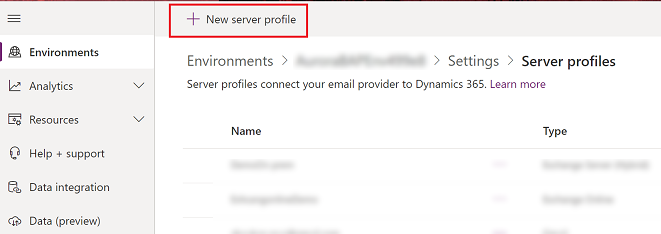
ईमेल सर्वर प्रकार के लिए, Exchange Online चुनें और फिर प्रोफ़ाइल के लिए एक अर्थपूर्ण नाम दर्ज करें.
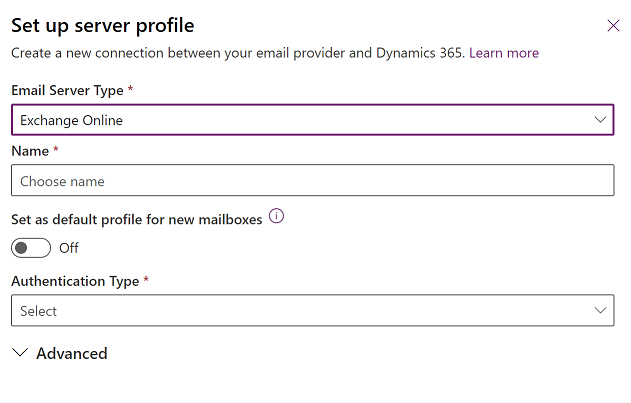
यदि आप इस सर्वर प्रोफ़ाइल को नए मेलबॉक्स के लिए डिफ़ॉल्ट प्रोफ़ाइल के रूप में उपयोग करना चाहते हैं, तो चालू करें नए मेलबॉक्स के लिए डिफ़ॉल्ट प्रोफ़ाइल के रूप में सेट करें.
प्रमाणीकरण प्रकार के लिए, निम्न में से कोई एक चुनें:
S2S प्रमाणीकरण (समान टैनेंट): इस विकल्प का उपयोग तब करें जब Exchange उसी टैनेंट में रहता है जिसमें Dynamics 365 है. अधिक जानकारी: सर्वर-टू-सर्वर (S2S) प्रमाणीकरण का उपयोग करके वेब एप्लिकेशन बनाएँ
Oauth (क्रॉस टैनेंट): इस विकल्प का उपयोग तब करें जब Exchange Dynamics 365 से भिन्न टैनेंट में रहता है. इस विकल्प की जानकारी प्राप्त करने के लिए, Exchange Online क्रॉस-टैनेंट प्रमाणीकरण में दिए चरणों का पालन करें. ध्यान दें कि स्थान और पोर्ट फ़ील्ड अपने आप पॉप्युलेट हो जाते हैं.
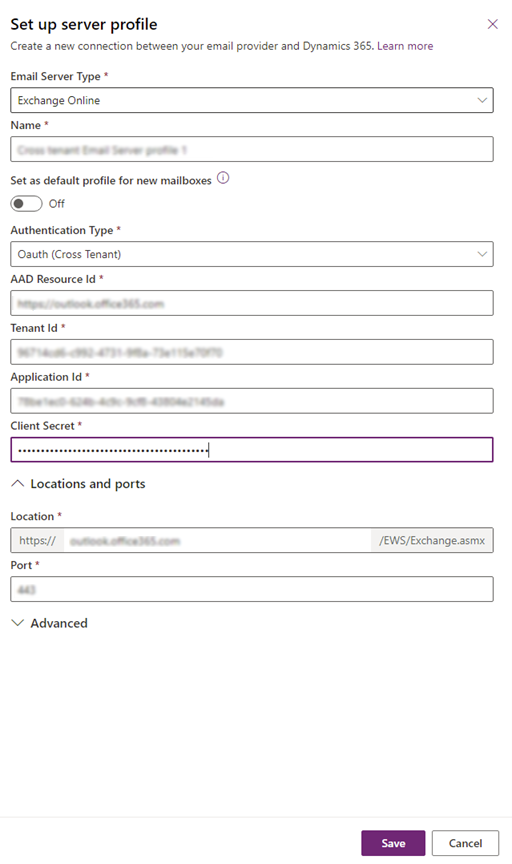
उन्नत अनुभाग का विस्तार करें और फिर अपने ईमेल संसाधन विकल्पों को चुनने के लिए टूलटिप्स का उपयोग करें.
पूर्ण कर लेने के बाद, सहेजें चुनें.
सत्यापित करें कि आपके पास प्रोफ़ाइल है Microsoft Exchange Online
यदि आपके पास उसी टैनेंट में Exchange Online सदस्यता है, जिसमें आपकी सदस्यता है, तो Customer Engagement ऐप्स ईमेल कनेक्शन के लिए Microsoft Exchange Online नामक एक डिफ़ॉल्ट प्रोफ़ाइल बनाएं. यह सत्यापित करने के लिए कि आपके पास यह प्रोफ़ाइल है, निम्न कार्य करें:
निम्न में से कोई एक कार्य करें:
- Power Platform व्यवस्थापक केंद्र में, एक परिवेश का चयन करें.
- ऊपरी-दाएँ कोने में लीगेसी वेब क्लाइंट में,
 चुनें, और फिर उन्नत सेटिंग्स चुनें।
चुनें, और फिर उन्नत सेटिंग्स चुनें।
सेटिंग>ईमेल>सर्वर प्रोफ़ाइल चुनें.
सक्रिय ईमेल सर्वर प्रोफ़ाइलचुनें और सत्यापित करें कि सूची में Microsoft Exchange Online प्रोफ़ाइल है. यदि Microsoft Exchange Online प्रोफ़ाइल अनुपलब्ध है, तो सत्यापित करें कि आपके पास एक Exchange Online सदस्यता है और वह उसी टैनेंट में रहती है जिसमें आपकी सदस्यता है.
यदि एक से अधिक प्रोफ़ाइल हैं, तो Microsoft Exchange Online प्रोफ़ाइल चुनकर उसे डिफ़ॉल्ट के रूप में सेट करें.
डिफ़ॉल्ट ईमेल संसाधन और सिंक्रनाइज़ेशन कॉन्फ़िगर करें
सर्वर-साइड सिंक्रनाइज़ेशन को नए बने उपयोगकर्ताओं के लिए डिफ़ॉल्ट कॉन्फ़िगरेशन विधि होने के लिए सेट करें.
निम्न में से कोई एक कार्य करें:
- Power Platform व्यवस्थापक केंद्र में, एक परिवेश का चयन करें.
- ऊपरी-दाएँ कोने में लीगेसी वेब क्लाइंट में,
 चुनें, और फिर उन्नत सेटिंग्स चुनें।
चुनें, और फिर उन्नत सेटिंग्स चुनें।
सेटिंग>ईमेल>ईमेल सेटिंग चुनें.
प्रोसेसिंग और सिंक्रनाइज़ेशन कॉलम निम्नानुसार सेट करें:
सर्वर प्रोफ़ाइल: Microsoft Exchange Online
आवक ईमेल: सर्वर-साइड सिंक्रनाइज़ेशन या ईमेल राउटर
जावक ईमेल: सर्वर-साइड सिंक्रनाइज़ेशन या ईमेल राउटर
अपॉइंटमेंट, संपर्क और कार्य: सर्वर-साइड सिंक्रनाइज़ेशन
सहेजें चुनें.
सभी नए उपयोगकर्ताओं के अपने मेलबॉक्स में ये सेटिंग्स लागू रहेंगी.
मेलबॉक्स कॉन्फ़िगर करें
नए उपयोगकर्ताओं को उनके मेलबॉक्स स्वचालित रूप उन सेटिंग्स के साथ कॉन्फ़िगर किया जाएगा जिसे आपने पिछले सेक्शन में बनाया है. उन मौजूदा उपयोगकर्ताओं के लिए जिन्हें आपके द्वारा ये उपरोक्त सेटिंग करने से पहले जोड़ा गया था, आपको ईमेल, अपॉइंटमेंट, संपर्क और कार्यों के लिए सर्वर प्रोफ़ाइल और डिलीवरी पद्धति सेट करनी होगी.
व्यवस्थापक अनुमतियों के अलावा, मेलबॉक्स के लिए वितरण विधि सेट करने के लिए आपके पास मेलबॉक्स तालिका पर पढ़ने और लिखने के विशेषाधिकार होने चाहिए।
निम्न विधियों में से एक चुनें: मेलबॉक्स को डिफ़ॉल्ट प्रोफ़ाइल पर सेट करें या प्रोफ़ाइल और डिलीवरी की विधियों को सेट करने के लिए मेलबॉक्स संपादित करें.
मेलबॉक्स को डिफ़ॉल्ट प्रोफ़ाइल पर सेट करने के लिए
निम्न में से कोई एक कार्य करें:
- Power Platform व्यवस्थापक केंद्र में, एक परिवेश का चयन करें.
- ऊपरी दाएं कोने में लीगेसी वेब क्लाइंट में,
 चुनें, और फिर उन्नत सेटिंग्स चुनें।
चुनें, और फिर उन्नत सेटिंग्स चुनें।
सेटिंग>ईमेल>मेलबॉक्स चुनें.
सक्रिय मेलबॉक्स चुनें.
उन सभी मेलबॉक्स को चुनें, जिन्हें आप Microsoft Exchange Online प्रोफ़ाइल के साथ संबद्ध करना चाहते हैं, डिफ़ॉल्ट ईमेल सेटिंग लागू करें चुनें, सेटिंग सत्यापित करें और उसके बाद ठीक चुनें.
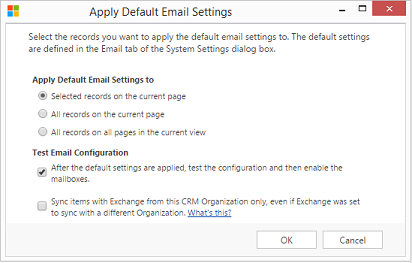
डिफ़ॉल्ट द्वारा, मेलबॉक्स कॉन्फ़िगरेशन जाँचे हुए होते हैं और आपके ठीक चुनने पर मेलबॉक्स सक्षम हो जाते हैं.
प्रोफ़ाइल और वितरण विधि सेट करने के लिए मेलबॉक्स को संपादित करें
निम्न में से कोई एक कार्य करें:
- Power Platform व्यवस्थापक केंद्र में, एक परिवेश का चयन करें.
- ऊपरी दाएं कोने में लीगेसी वेब क्लाइंट में,
 चुनें, और फिर उन्नत सेटिंग्स चुनें।
चुनें, और फिर उन्नत सेटिंग्स चुनें।
सेटिंग>ईमेल>मेलबॉक्स चुनें.
सक्रिय मेलबॉक्स चुनें.
जिन मेलबॉक्स को कॉन्फ़िगर करना चाहते हैं, उन्हें चुनें, और उसके बाद संपादित करें चुनें.
एकाधिक रिकॉर्ड बदलें प्रपत्र में, सिंक्रनाइज़ेशन विधि के अंतर्गत, सर्वर प्रोफ़ाइल को Microsoft Exchange Online पर सेट करें.
इनकमिंग और आउटगोइंगईमेल को सर्वर-साइड सिंक्रनाइज़ेशन या ईमेल राउटर पर सेट करें.
अपॉइंटमेंट, संपर्क और कार्यों पर सर्वर-साइड सिंक्रनाइज़ेशन सेट करें.
बदलें चुनें.
ईमेल स्वीकृत करें
ग्राहक सहभागिता ऐप के लिए ईमेल अनुमोदित करने हेतु, उपयोगकर्ता को निम्न की आवश्यकता होती है:
- उपयोगकर्ताओं या क्यू के लिए ईमेल पते अनुमोदित करें विशेषाधिकार.
- इस विषय में बाद में अनुमतियाँ मॉडल तालिका में वर्णित अनुमतियाँ.
अपने स्वयं के उपयोगकर्ता मेलबॉक्स को स्वीकृत करें
यदि ये सभी शर्तें पूरी होती हैं तो आप अपने स्वयं के उपयोगकर्ता मेलबॉक्स को स्वीकृत कर सकते हैं:
आपका उपयोगकर्ता प्रधान नाम (यूपीएन) आपके मेलबॉक्स रिकॉर्ड में ईमेल पते से मेल खाता है।
OrgDBOrgSetting RequirePrivilegeToSelfApproveEmailAddress सेटिंग अक्षम है (डिफ़ॉल्ट) या आपके पास उपयोगकर्ताओं या कतारों के लिए ईमेल पते स्वीकृत करें विशेषाधिकार है।
आपके पास मेलबॉक्स तालिका पर न्यूनतम उपयोगकर्ता-स्तरीय लेखन विशेषाधिकार हैं।
मेलबॉक्स कतार मेलबॉक्स नहीं है.
यदि RequirePrivilegeToSelfApproveEmailAddress अक्षम (डिफ़ॉल्ट) है और आपके पास उपयोगकर्ताओं या कतारों के लिए ईमेल पते स्वीकृत करें विशेषाधिकार नहीं है, ईमेल स्वीकृत करें बटन प्रकट नहीं होता है। हालाँकि, यदि आप Test & मेलबॉक्स सक्षम करें और ऊपर उल्लिखित शर्तें पूरी होती हैं, आपके मेलबॉक्स में ईमेल पता परीक्षण और सक्षम प्रक्रिया के भाग के रूप में स्वीकृत किया जाएगा।
प्रतिनिधि मेलबॉक्स अनुमोदन
ग्लोबल या एक्सचेंज व्यवस्थापक भूमिका वाला उपयोगकर्ता मेलबॉक्स अनुमोदन प्रक्रिया को किसी अन्य उपयोगकर्ता को Dynamics 365 में प्रत्यायोजित मेलबॉक्स अनुमोदक सुरक्षा भूमिका सौंप कर सौंप सकता है. प्रत्यायोजित मेलबॉक्स अनुमोदक भूमिका वाला उपयोगकर्ता बिना वैश्विक या एक्सचेंज व्यवस्थापक बने मेलबॉक्स को परिवेश में स्वीकृत कर सकता है. जैसा कि नीचे अनुमति मॉडल अनुभाग में बताया गया है, उपयोगकर्ता के पास सिस्टम व्यवस्थापक सुरक्षा भूमिका भी होनी चाहिए. यह Dynamics 365 ऑनलाइन संस्करण 9.2.22104.00170 या बाद के संस्करण में उपलब्ध एक नई भूमिका है.
महत्त्वपूर्ण
आप प्रत्यायोजित मेलबॉक्स अनुमोदक भूमिका तब तक निर्दिष्ट नहीं कर सकते जब तक कि आपके पास वैश्विक या एक्सचेंज व्यवस्थापक भूमिका न हो. यदि आप इस भूमिका को असाइन करने का प्रयास करते हैं, लेकिन वैश्विक या एक्सचेंज व्यवस्थापक नहीं हैं, तो आपको एक त्रुटि प्राप्त होगी: "आपको प्रत्यायोजित मेलबॉक्स अनुमोदनकर्ता भूमिका असाइन करने के लिए एक Office 365 वैश्विक व्यवस्थापक या एक्सचेंज प्रशासक होना चाहिए." आप त्रुटि कोड 0x80090904 भी देख सकते हैं.
किसी टीम को असाइन करने के लिए प्रत्यायोजित मेलबॉक्स अनुमोदक भूमिका वर्तमान में समर्थित नहीं है. यदि आप इस भूमिका को किसी टीम को असाइन करने का प्रयास करते हैं, तो आपको एक त्रुटि प्राप्त होगी: "प्रत्यायोजित मेलबॉक्स अनुमोदक भूमिका किसी टीम को असाइन नहीं की जा सकती." आप त्रुटि कोड 0x80090905 या संदेश "प्रतिनिधि मेलबॉक्स अनुमोदन भूमिका जोड़ने में विफल: CannotAssignDelegatedMailboxApproverRoleToTeam" भी देख सकते हैं.
चूँकि यह एक Dynamics 365 सुरक्षा भूमिका है, इसलिए यह भूमिका परिवेश के अनुसार असाइन की जाती है. भूमिका प्रति वातावरण एक या अधिक उपयोगकर्ताओं को सौंपी जा सकती है.
नोट
Dynamics 365 या Power Apps में सुरक्षा भूमिकाएँ असाइन करने के बारे में अधिक जानकारी के लिए, उपयोगकर्ता को सुरक्षा भूमिका असाइन करें देखें.
ग्लोबल और एक्सचेंज व्यवस्थापक भूमिकाओं के बारे में अधिक जानकारी के लिए, आमतौर पर उपयोग की जाने वाली Microsoft 365 व्यवस्थापक केंद्र भूमिकाएं देखें.
व्यवस्थापक अनुमोदन की आवश्यकता है?
तय करें कि मेलबॉक्स अनुमोदन के लिए आप अपने संगठन से किस तरह के दृष्टिकोण का पालन करना चाहते हैं.
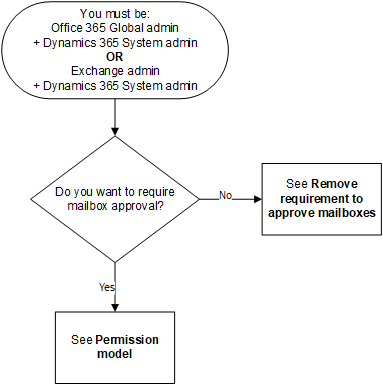
प्रारंभिक स्थिति के साथ फ़्लोचार्ट "आपको एक Office 365 ग्लोबल एडमिन + Dynamics 365 सिस्टम व्यवस्थापक या एक Exchange व्यवस्थापक + Dynamics 365 सिस्टम व्यवस्थापक या एक Dynamics 365 डेलिगेटेड मेलबॉक्स अप्रूवर + Dynamics 365 सिस्टम व्यवस्थापक.." पहला निर्णय बिंदु है "क्या आप मेलबॉक्स अनुमोदन की आवश्यकता चाहते हैं?" "नहीं" पथ "देखें 'मेलबॉक्स स्वीकृत करने के लिए आवश्यकता निकालें'" की ओर जाता है'''. "हां" पथ "अनुमतियां मॉडल देखें" की ओर ले जाता है.''
अनुमति मॉडल
निम्न तालिका में ईमेल अनुमोदित करने के लिए आवश्यक अनुमतियों को वर्णित किया गया है.
शब्दावली
हाँ: ईमेल को अनुमोदित किया जा सकता है
नहीं: ईमेल को अनुमोदित नहीं किया जा सकता
n/a: लागू नहीं
ग्लोबल एडमिन: टेनेंट लेवल एडमिनिस्ट्रेटर की भूमिका
Exchange व्यवस्थापक: Exchange व्यवस्थापक की भूमिका
नोट
ग्लोबल और एक्सचेंज व्यवस्थापक भूमिकाओं के बारे में अधिक जानकारी के लिए, आमतौर पर उपयोग की जाने वाली Microsoft 365 व्यवस्थापक केंद्र भूमिकाएं देखें
- प्रत्यायोजित मेलबॉक्स अनुमोदक: Dynamics 365 सुरक्षा भूमिका जिसे वैश्विक व्यवस्थापक या Exchange व्यवस्थापक द्वारा असाइन किया जा सकता है. इस भूमिका वाला उपयोगकर्ता बिना ग्लोबल या Exchange एडमिन बने मेलबॉक्स को स्वीकृति दे सकता है. अतिरिक्त विवरण के लिए, ऊपर प्रतिनिधि मेलबॉक्स अनुमोदन शीर्षक वाला अनुभाग देखें.
नोट
यह अनुमति मॉडल धीरे-धीरे शुरू किया जा रहा है और जैसे ही यह आपके क्षेत्र में लागू होगा, उपलब्ध होगा. परिवर्तन कब प्रदान किया जाएगा, इसके लिए निम्न तालिका में दी गई संस्करण संख्या की जाँच करें.
| सुरक्षा भूमिकाएँ / वे अनुप्रयोग, जो उपयोग में हैं |
दोनों भूमिकाएँ आवश्यक हैं: ग्लोबल व्यवस्थापक और सिस्टम व्यवस्थापक |
दोनों भूमिकाएँ आवश्यक हैं: व्यस्थापन का आदान-प्रदान करें और सिस्टम व्यवस्थापक |
दोनों भूमिकाएँ आवश्यक हैं: प्रत्यायोजित मेलबॉक्स अनुमोदक और सिस्टम व्यवस्थापक |
सिस्टम व्यवस्थापक | सेवा व्यवस्थापक | व्यस्थापन का आदान-प्रदान करें | ग्लोबल व्यवस्थापक | ||||
|---|---|---|---|---|---|---|---|---|---|---|---|
| ग्राहक सहभागिता ऐप | Exchange Online | हां | हां | हाँ1 | No | No | No | No | |||
| Exchange (on-premises) | लागू नहीं | लागू नहीं | लागू नहीं | हाँ2 | No | लागू नहीं | लागू नहीं | ||||
| Customer Engagement (on-premises) | Exchange Online | लागू नहीं | लागू नहीं | लागू नहीं | हाँ2 | लागू नहीं | लागू नहीं | लागू नहीं | |||
| Exchange (on-premises) | लागू नहीं | लागू नहीं | लागू नहीं | हाँ2 | लागू नहीं | लागू नहीं | लागू नहीं | ||||
2 हम अनुशंसा करते हैं कि आप अपने Exchange व्यवस्थापक को उन कस्टम व्यावसायिक प्रक्रियाओं में शामिल करें, जिनका आपका संगठन इस कॉन्फ़िगरेशन के लिए पालन करता है.
अपना संस्करण निर्धारित करने के लिए, लॉग इन करें और स्क्रीन के ऊपरी-दाएँ कोने में, सेटिंग्स >अबाउट चुनें।
>अबाउट चुनें।
मेलबॉक्स अनुमोदन आवश्यक है और इसे कॉन्फ़िगर करें
उपयोगकर्ताओं और क्यू के लिए ईमेल पतों को अनुमोदित करने हेतु इन चरणों का पालन करें. डिफ़ॉल्ट रूप से, पिछली अनुमति मॉडल तालिका में वर्णित व्यवस्थापकों को ईमेल स्वीकृत करने की आवश्यकता होती है.
उपयोगकर्ताओं या क्यू के लिए ईमेल पते अनुमोदित करें विशेषाधिकार जोड़ें
ईमेल को मंजूरी देने के लिए, एक Dynamics 365 उपयोगकर्ता को उपयोगकर्ताओं या क्यूज़ के लिए ईमेल पते स्वीकृत करें विशेषाधिकार की आवश्यकता होगी. एक सिस्टम व्यवस्थापक किसी भी सुरक्षा भूमिका को उपयोगकर्ताओं या क्यू के लिए ईमेल पते अनुमोदित करें विशेषाधिकार असाइन कर सकता है और किसी भी उपयोगकर्ता को सुरक्षा भूमिका असाइन कर सकता है.
किसी सुरक्षा भूमिका को मैन्युअल रूप से उपयोगकर्ताओं या क्यू के लिए ईमेल पते अनुमोदित करें विशेषाधिकार असाइन करने के लिए
निम्न में से कोई एक कार्य करें:
- Power Platform व्यवस्थापक केंद्र में, एक परिवेश का चयन करें.
- ऊपरी दाएं कोने में लीगेसी वेब क्लाइंट में,
 चुनें, और फिर उन्नत सेटिंग्स चुनें।
चुनें, और फिर उन्नत सेटिंग्स चुनें।
सेटिंग>उपयोगकर्ता + अनुमतियाँ>सुरक्षा भूमिकाएँ चुनें.
सुरक्षा भूमिका चुनें और उसके बाद व्यवसाय प्रबंधन टैब चुनें.
विविध विशेषाधिकार के अंतर्गत, उपयोगकर्ताओं या क्यू के लिए ईमेल पते अनुमोदित करें के लिए विशेषाधिकार सेट करें.
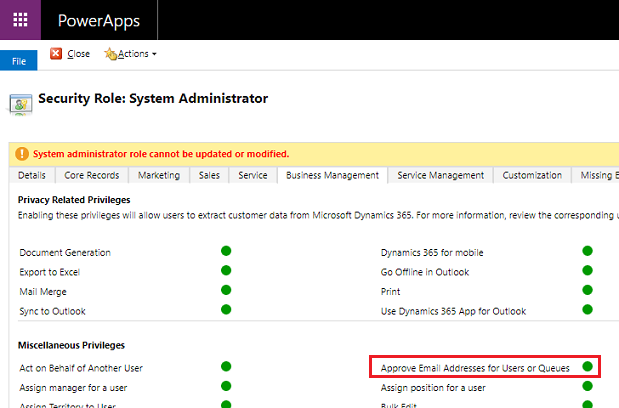
मेलबॉक्स अनुमोदित करें
आप किसी मेलबॉक्स को स्वीकृत करने के लिए मैन्युअल या प्रोग्रामेटिक प्रक्रियाओं का उपयोग कर सकते हैं।
किसी मेलबॉक्स को मैन्युअल रूप से स्वीकृत करें
निम्न में से एक करें:
- Power Platform व्यवस्थापक केंद्र में, एक परिवेश का चयन करें.
- ऊपरी दाएं कोने में लीगेसी वेब क्लाइंट में,
 चुनें, और फिर उन्नत सेटिंग्स चुनें।
चुनें, और फिर उन्नत सेटिंग्स चुनें।
सेटिंग>ईमेल>मेलबॉक्स चुनें.
सक्रिय मेलबॉक्स चुनें.
उन मेलबॉक्सों का चयन करें जिन्हें आप स्वीकृत करना चाहते हैं, और फिर अधिक आदेश (…) >ईमेल स्वीकृत करें चुनें.
ठीक चुनें.
किसी मेलबॉक्स को प्रोग्रामेटिक रूप से स्वीकृत करें
ईमेल पते को प्लग-इन या वर्कफ़्लो का उपयोग करके अनुमोदित नहीं किया जा सकता है। यदि पंक्ति पहले से स्वीकृत नहीं है और यदि कॉलर उपरोक्त आवश्यकताओं के अनुसार अधिकृत है, तो बाहरी एप्लिकेशन SDK अनुरोध में emailrouteaccessapproval विशेषता पास करके प्रोग्रामेटिक रूप से ईमेल पते की मंजूरी प्राप्त कर सकते हैं। यदि अनुरोध में अतिरिक्त विशेषताएँ शामिल हैं, तो पंक्ति का ईमेल पता स्वीकृत नहीं किया जा सकता है।
मेलबॉक्स को अनुमोदित करने के लिए आवश्यकता निकालें
व्यवस्थापक, जैसा कि पिछली अनुमति मॉडल तालिका में वर्णित है, सेटिंग्स बदल सकते हैं ताकि मेलबॉक्स मंजूरी की आवश्यकता न हो.
निम्न में से कोई एक कार्य करें:
- Power Platform व्यवस्थापक केंद्र में, एक परिवेश का चयन करें.
- ऊपरी दाएं कोने में लीगेसी वेब क्लाइंट में,
 चुनें, और फिर उन्नत सेटिंग्स चुनें।
चुनें, और फिर उन्नत सेटिंग्स चुनें।
सेटिंग>ईमेल>ईमेल सेटिंग चुनें.
सुरक्षा और अनुमतियां के अंतर्गत, केवल स्वीकृत उपयोगकर्ताओं के लिए ईमेल संसाधित करें और केवल स्वीकृत कतारों के लिए ईमेल संसाधित करें को बंद करें. (ये सेटिंग डिफ़ॉल्ट रूप से सक्षम होती हैं.)
सहेजें चुनें.
मेलबॉक्सों का परीक्षण कॉन्फ़िगरेशन
निम्न में से कोई एक कार्य करें:
- Power Platform व्यवस्थापक केंद्र में, एक परिवेश का चयन करें.
- ऊपरी दाएं कोने में लीगेसी वेब क्लाइंट में,
 चुनें, और फिर उन्नत सेटिंग्स चुनें।
चुनें, और फिर उन्नत सेटिंग्स चुनें।
सेटिंग>ईमेल>मेलबॉक्स चुनें.
सक्रिय मेलबॉक्स चुनें.
उन मेलबॉक्सों का चयन करें जिनका आप परीक्षण करना चाहते हैं, और फिर परीक्षण और amp;का चयन करें। मेलबॉक्स सक्षम करें.
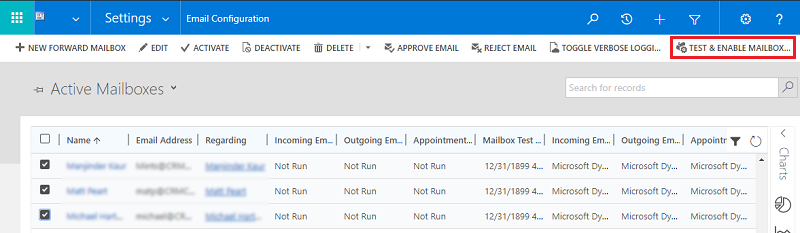
यह चयनित मेलबॉक्सों की आवक और जावक ईमेल कॉन्फ़िगरेशन जाँचता है और उन्हें ईमेल संसाधन के लिए सक्षम करता है. यदि मेलबॉक्स में कोई त्रुटि होती है, तो मेलबॉक्स की अलर्ट वॉल पर और प्रोफ़ाइल के स्वामी को एक चेतावनी दिखाई जाती है. त्रुटि के स्वरूप पर निर्भर करते हुए, Customer Engagement ऐप कुछ देर बाद फिर से ईमेल संसाधित करने का प्रयास करती है या ईमेल संसाधन के लिए मेलबॉक्स को अक्षम करती है.
किसी व्यक्तिगत मेलबॉक्स के लिए चेतावनियाँ देखने के लिए मेलबॉक्स खोलें, और उसके बाद सामान्य के अंतर्गत, चेतावनियाँ चुनें.
ईमेल कॉन्फ़िगरेशन परीक्षण का परिणाम किसी मेलबॉक्स रिकॉर्ड के कॉलम के इनकमिंग ईमेल स्थिति, आउटगोइंग ईमेल स्थिति, और नियुक्तियां, संपर्क और कार्य स्थिति में प्रदर्शित होता है। मेलबॉक्स के लिए कॉन्फ़िगरेशन सफलतापूर्वक पूरी होने पर एक चेतावनी भी जनरेट की जाती है. यह चेतावनी मेलबॉक्स के स्वामी को दिखाई जाती है.
आप ब्लॉग: Microsoft Dynamics CRM 2015 में मेलबॉक्स का परीक्षण और उसे सक्षम करें और सर्वर-साइड सिंक्रनाइज़ेशन से संबंधित समस्याओं का निवारण और मॉनीटरिंग में बार-बार होने वाली समस्याओं के बारे में जानकारी और अन्य समस्या निवारण जानकारी पा सकते हैं.
Microsoft दूरस्थ कनेक्टिविटी विश्लेषक चलाकर यह सुनिश्चित करें कि आपके पास Exchange Online का अच्छा कनेक्शन है. कौन सा परीक्षण चलाना है, इस पर जानकारी के लिए, दूरस्थ कनेक्टिविटी विश्लेषक के साथ मेल प्रवाह का परीक्षण करें देखें.
टिप
यदि आप किसी मेलबॉक्स के लिए संपर्क, अपॉइंटमेंट्स, और कार्य सिंक्रनाइज़ करने में असमर्थ हैं, तो संभव है कि आप केवल इस संगठन से Exchange के साथ आइटम्स को सिंक्रनाइज़ करें, चाहे Exchange किसी अन्य संगठन के साथ सिंक्रनाइज़ करने के लिए सेट किया गया था चेकबॉक्स का चयन करना चाहें. अधिक जानकारी: मुझे इस चेक बॉक्स का उपयोग करने की जरूरत कब पड़ेगी?
किसी ईमेल सर्वर प्रोफ़ाइल से संबद्ध सभी मेलबॉक्सों के साथ ईमेल कॉन्फ़िगरेशन जाँचें.
निम्न में से कोई एक कार्य करें:
- Power Platform व्यवस्थापक केंद्र में, एक परिवेश का चयन करें.
- ऊपरी दाएं कोने में लीगेसी वेब क्लाइंट में,
 चुनें, और फिर उन्नत सेटिंग्स चुनें।
चुनें, और फिर उन्नत सेटिंग्स चुनें।
सेटिंग>ईमेल>सर्वर प्रोफ़ाइल चुनें.
Microsoft Exchange ऑनलाइन प्रोफ़ाइल चुनें, और फिर परीक्षण और amp;चुनें। मेलबॉक्स सक्षम करें.
जब आप किसी ईमेल कॉन्फ़िगरेशन का परीक्षण करते हैं, तो पृष्ठभूमि में एक एसिन्क्रॉनस कार्य चलता है. परीक्षण के पूरा होने में कुछ मिनट लग सकते हैं. ग्राहक सहभागिता ऐप Microsoft Exchange Online प्रोफ़ाइल से संबद्ध सभी मेलबॉक्स के ईमेल कॉन्फ़िगरेशन की जाँच करता है. अपॉइंटमेंट्स, संपर्कों और कार्यो को सिंक्रनाइज़ करने के लिए सर्वर-साइड सिंक्रनाइज़ेशन के साथ कॉन्फ़िगर किए गए मेलबॉक्सों के लिए, यह इसे सुनिश्चित करने के लिए भी जाँचता है कि वे ठीक से कॉन्फ़िगर किए गए हैं.
टिप
यदि आप किसी मेलबॉक्स के लिए संपर्क, अपॉइंटमेंट्स, और कार्य सिंक्रनाइज़ करने में असमर्थ हैं, तो संभव है कि आप केवल इस संगठन से Exchange के साथ आइटम्स को सिंक्रनाइज़ करें, चाहे Exchange किसी अन्य संगठन के साथ सिंक्रनाइज़ करने के लिए सेट किया गया था चेकबॉक्स का चयन करना चाहें. अधिक जानकारी: मुझे इस चेक बॉक्स का उपयोग करने की जरूरत कब पड़ेगी?
के लिए सर्वर-साइड सिंक्रनाइज़ेशन कार्यक्षमता सक्षम करें Exchange Online चीन में
Dynamics 365 को चीन में अपने Exchange Online टैनेंट से कनेक्ट करने और सर्वर-साइड सिंक्रनाइज़ेशन कार्यक्षमता का उपयोग करने के लिए, इन चरणों का पालन करें:
- यदि आपके संगठन का प्रावधान 17 अक्टूबर, 2020 से पहले किया गया था, तो अपने संगठन को Exchange Online से कनेक्ट करने की अनुमति देने के लिए 21Vianet समर्थन से संपर्क करें. अगर आपके संगठन का प्रावधान 17 अक्टूबर, 2020 के बाद किया गया था, तो इस चरण की ज़रूरत नहीं है.
- अपने Exchange Online ईमेल सर्वर प्रोफाइल को आवश्यक Exchange Web Services (EWS) एंडपॉइंट पर इंगित करने के लिए निम्नलिखित PowerShell स्क्रिप्ट चलाएँ.
- मेलबॉक्स को कॉन्फ़िगर करें, और फिर मेलबॉक्स का परीक्षण और सक्षम करें.
EWS एंडपॉइंट को बदलने के लिए निम्न PowerShell स्क्रिप्ट का उपयोग करें:
#Specify email server profile Id and orgUrl
param (
[string]$emailServerProfileId = "<profile id>",
[string]$orgUrl = "<org url>",
[string]$defaultserverlocation = "https://partner.outlook.cn/EWS/Exchange.asmx"
)
Install-Module Microsoft.Xrm.Data.PowerShell -Force
$conn = Connect-CrmOnline -Credential $cred -ServerUrl $orgUrl
$emailserverprofile = Get-CrmRecord -conn $conn -EntityLogicalName emailserverprofile -Id $emailServerProfileId -Fields defaultserverlocation
$emailserverprofile.defaultserverlocation = $defaultserverlocation;
Set-CrmRecord -conn $conn -CrmRecord $emailserverprofile
इसे भी देखें
सर्वर-साइड सिंक्रनाइज़ेशन का समस्या निवारण और उसे मॉनीटर करना
अपने कनेक्टर को सत्यापित करके, मेल प्रवाह जाँचें